 |
 Einlegen von Papier Einlegen von Papier
 Mit EPSON Web-To-Page für Windows arbeiten Mit EPSON Web-To-Page für Windows arbeiten
 Mit dem Druckertreiber für Mac OS X arbeiten Mit dem Druckertreiber für Mac OS X arbeiten

Informationen zum Einlegen von Papier finden Sie im nachstehenden Abschnitt.
Informationen zur Verwendung von speziellem EPSON-Papier finden Sie im nachstehenden Abschnitt.
Mit EPSON Web-To-Page für Windows arbeiten
Mit der EPSON Web-To-Page Software können Sie Webseiten so ausdrucken, dass sie auf die Breite des ausgewählten Papiers passen.
 |
Rufen Sie im Internet Explorer die Webseite auf, die Sie drucken möchten.
|
Wenn Sie EPSON Web-To-Page installiert haben, erscheint EPSON Web-To-Page in der Symbolleiste des Fensters von Internet Explorer.
 |
Klicken Sie auf die Schaltfläche Drucken in der Symbolleiste. Das Dialogfeld "Drucken" wird geöffnet.
|
 |  |
Hinweis: |
 |  |
|
Um eine Vorschau des Ausdrucks anzuzeigen, klicken Sie auf die Schaltfläche Vorschau in der Symbolleiste.
|
|
 |
Klicken Sie mit der rechten Maustaste auf das Symbol des Druckers und wählen Sie dann Druckeinstellungen in Windows XP und 2000 oder Eigenschaften in Windows Me und 98.
|

 |
Klicken Sie auf die Registerkarte Haupteinstellungen und wählen Sie anschließend eine der folgenden Qualitätsoptionen:
|
 |
Wählen Sie die geeignete Einstellung für den Typ aus.
|
 |
Wählen Sie das Papierformat für die Daten in der Formateinstellung. Sie können auch ein eigenes Papierformat definieren. Nähere Informationen finden Sie in der Online-Hilfe.
|
 |
Wählen Sie zwischen Hochformat (senkrecht) und Querformat (waagerecht) für die Ausrichtung des Ausdrucks aus.
|
 |
Klicken Sie auf OK, um das Dialogfeld "Druckereinstellungen" zu schließen.
|
 |
Drucken Sie die Seite.
|
Mit dem Druckertreiber für Mac OS X arbeiten
 |
Hinweis: |
 |
|
EPSON Web-To-Page ist nur unter Windows verfügbar. Auf dem Macintosh können Sie Webseiten mit dem Druckertreiber in Mac OS X drucken.
|
|
 |
Öffnen Sie die Datei, die Sie drucken möchten.
|
 |
Rufen Sie das Dialogfenster zum Einrichten einer Seite auf.
|
 |
Wählen Sie das geeignete Format aus.
|
 |
Wählen Sie die geeigneten Einstellungen für Papiergröße und Ausrichtung. Sie können auch ein eigenes Papierformat definieren. Nähere Informationen finden Sie in der Online-Hilfe.
|
 |
Klicken Sie zum Schließen des Dialogfensters zum Einrichten einer Seite auf OK.
|
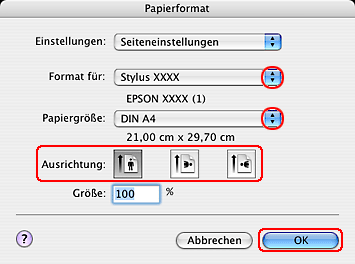
 |
Rufen Sie das Dialogfeld Drucken auf.
|
 |
Wählen Sie die Druckereinstellung, die zu dem Format passt, das Sie in Schritt 3 ausgewählt haben. Wählen Sie dann die Einstellungen für Kopien & Seiten.
|
 |
Wählen Sie Druckereinstellungen aus dem Einblendmenü aus.
|
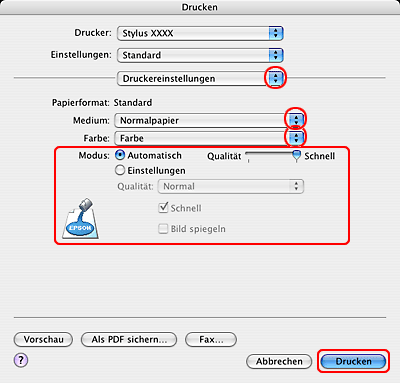
 |
Wählen Sie die entsprechenden Einstellungen für Medium, Farbe und Modus aus. Einzelheiten zu den Druckeinstellungen finden Sie in der Online-Hilfe.
|
 |
Klicken Sie auf Print (Drucken), um mit dem Drucken zu beginnen.
|
|  |




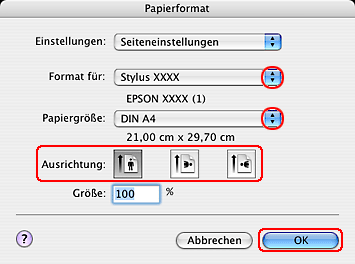
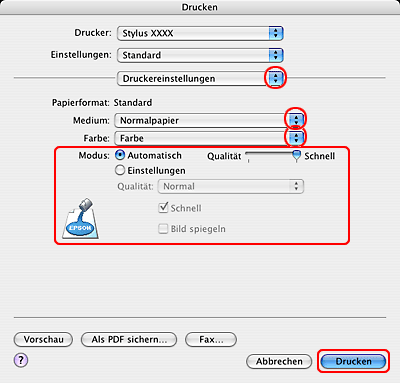




 Einlegen von Papier
Einlegen von Papier
 Oben
Oben









